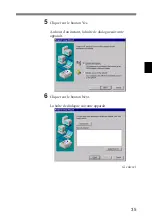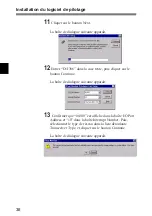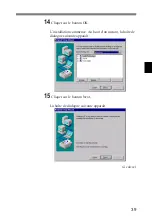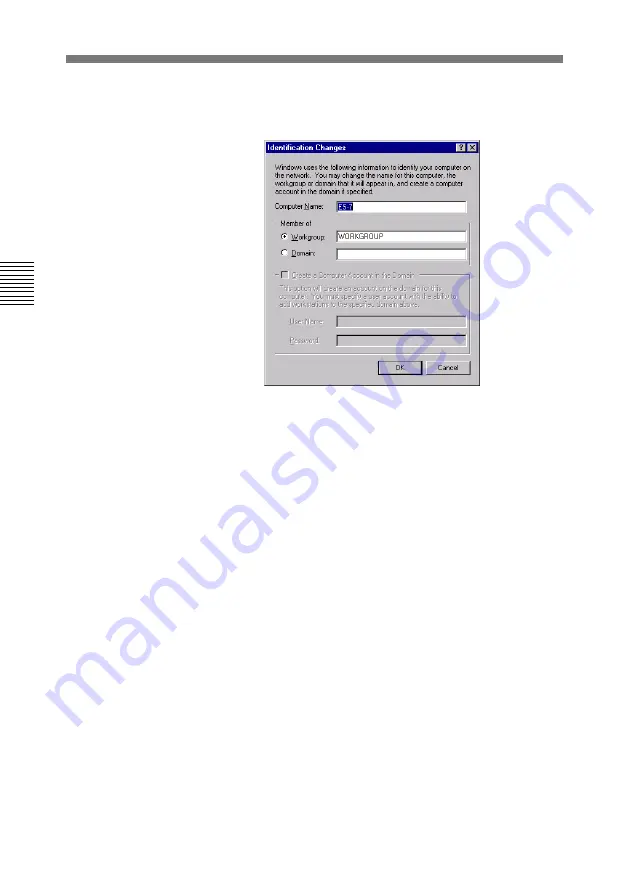
42
21
Cliquer sur le bouton Change.
La boîte de dialogue suivante apparaît.
22
Entrer un nouveau nom dans la boîte Computer Name, et
cliquer sur le bouton OK.
Choisir un nom différent de ceux des ordinateurs déjà
raccordés au réseau pour le nouveau nom d’ordinateur.
Contacter l’Administrateur du réseau pour les détails.
Installation du logiciel de pilotage
Summary of Contents for ESBK-7052
Page 7: ...7 6 次へ N ボタ ンをク リ ックする 次の画面が表示されます 7 検索開始 T ボタ ンをク リ ックする 次の画面が表示されます 続く ...
Page 11: ...11 15 次へ N ボタ ンをク リ ッ クする 次の画面が表示されます 16 次へ N ボタ ンをク リ ッ クする しばら く する と 次の画面が表示されます 続く ...
Page 13: ...13 20手順1 4を実行する 次の画面が表示されます 21 変更 C ボタ ンをク リ ックする 次の画面が表示されます 続く ...
Page 30: ......
Page 44: ......
Page 58: ......
Page 59: ......